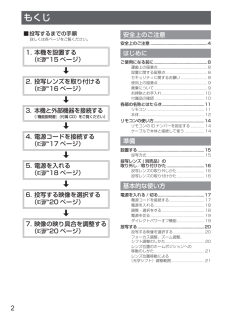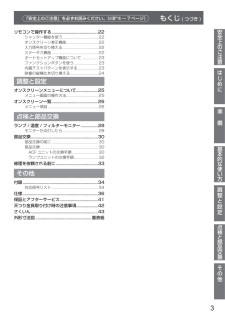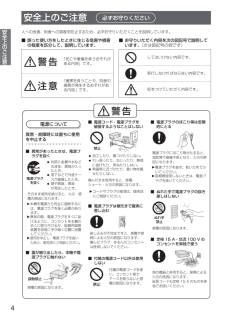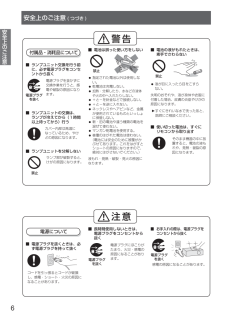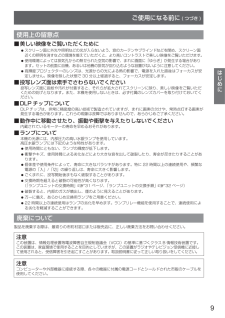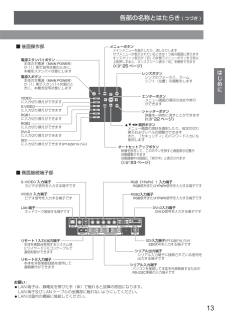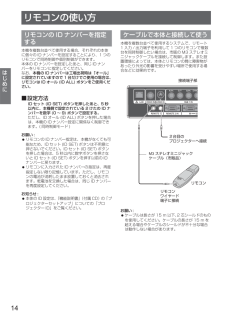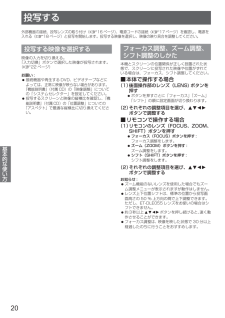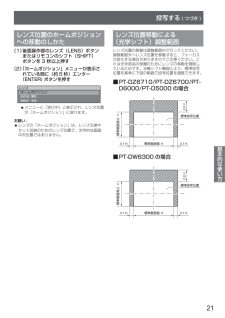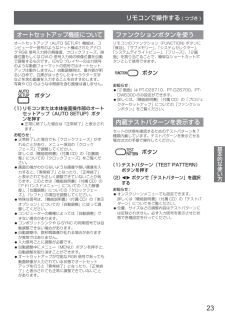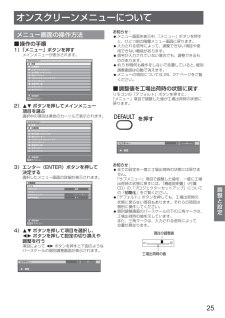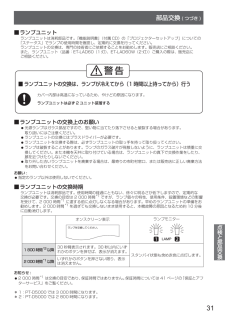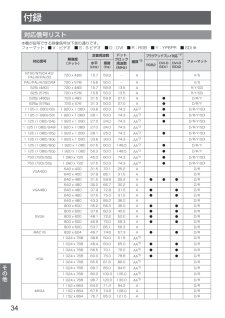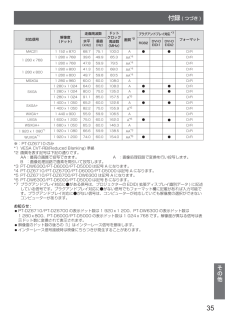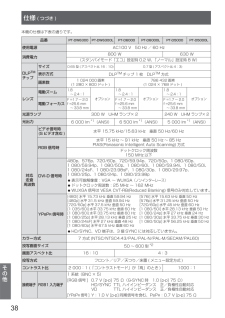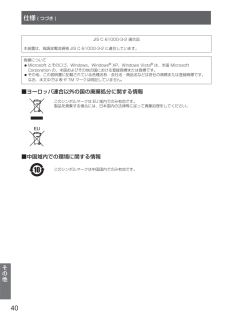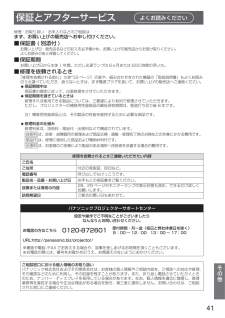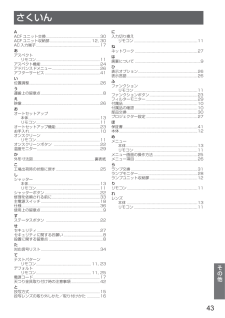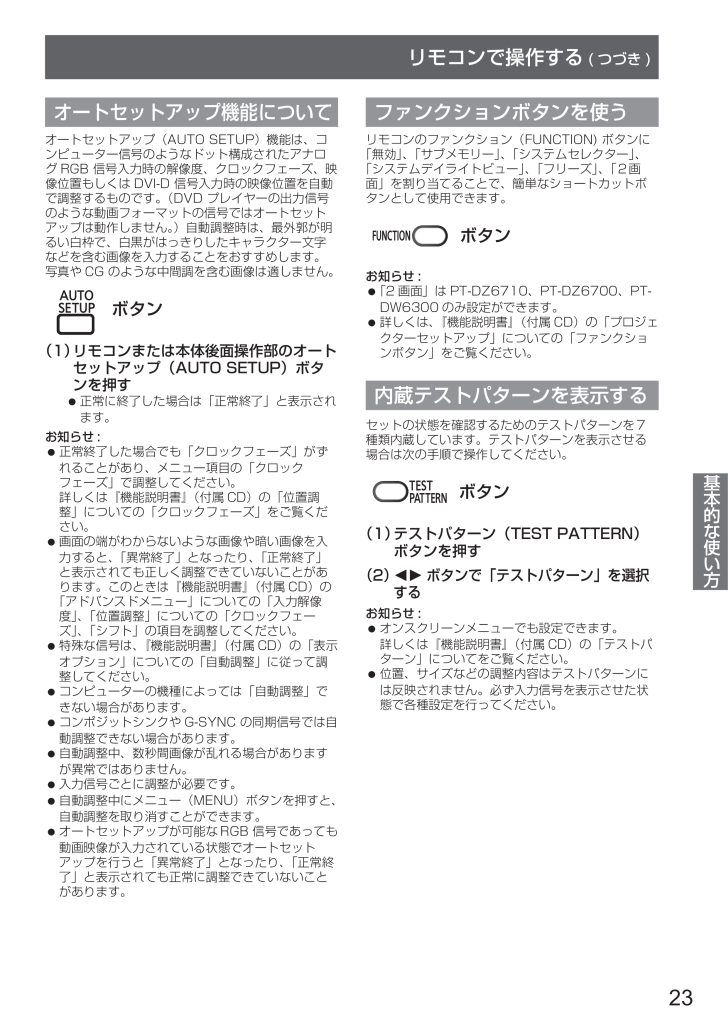
23 / 44 ページ
現在のページURL
リモコンで操作する ( つづき )23基本的な使い方オートセットアップ(AUTO SETUP)機能は、コンピューター信号のようなドット構成されたアナログ RGB 信号入力時の解像度、クロックフェーズ、映像位置もしくは DVI-D 信号入力時の映像位置を自動で調整するものです。 (DVD プレイヤーの出力信号のような動画フォーマットの信号ではオートセットアップは動作しません。 )自動調整時は、最外郭が明るい白枠で、白黒がはっきりしたキャラクター文字などを含む画像を入力することをおすすめします。写真や CG のような中間調を含む画像は適しません。 ボタン(1) リモコンまたは本体後面操作部のオートセットアップ(AUTO SETUP)ボタンを押す正常に終了した場合は「正常終了」と表示されます。お知らせ :正常終了した場合でも「クロックフェーズ」がずれることがあり、メニュー項目の「クロックフェーズ」で調整してください。詳しくは『機能説明書』 (付属 CD)の「位置調整」についての「クロックフェーズ」をご覧ください。画面の端がわからないような画像や暗い画像を入力すると、 「異常終了」となったり、 「正常終了」と表示されても正しく調整できていないことがあります。このときは『機能説明書』 (付属 CD)の「アドバンスドメニュー」についての「入力解像度」 、「位置調整」についての「クロックフェーズ」 、「シフト」の項目を調整してください。特殊な信号は、 『機能説明書』 (付属 CD)の「表示オプション」についての「自動調整」に従って調整してください。コンピューターの機種によっては「自動調整」できない場合があります。コンポジットシンクや G-SYNC の同期信号では自動調整できない場合があります。自動調整中、数秒間画像が乱れる場合がありますが異常ではありません。入力信号ごとに調整が必要です。自動調整中にメニュー(MENU)ボタンを押すと、自動調整を取り消すことができます。オートセットアップが可能なRGB 信号であっても動画映像が入力されている状態でオートセットアップを行うと「異常終了」となったり、 「正常終了」と表示されても正常に調整できていないことがあります。リモコンのファンクション(FUN CTION) ボタンに「無効」 、 「サブメモリー」 、「システムセレクター」 、「システムデイライトビュー」 、「フリーズ」 、「2画面」を割り当てることで、簡単なショートカットボタンとして使用できます。 ボタンお知らせ : 「2 画面」は PT-DZ6710、PT-DZ6700、PT-DW6300 のみ設定ができます。詳しくは、 『機能説明書』 (付属 CD)の「プロジェクターセットアップ」についての「ファンクションボタン」をご覧ください。セットの状態を確認するためのテストパターンを7 種類内蔵しています。テストパターンを表示させる場合は次の手順で操作してください。 ボタン(1) テストパターン(TEST PATTERN)ボタンを押す(2) IH ボタンで「テストパターン」を選択するお知らせ :オンスクリーンメニューでも設定できます。詳しくは『機能説明書』 (付属 CD)の「テストパターン」についてをご覧ください。位置、サイズなどの調整内容はテストパターンには反映されません。必ず入力信号を表示させた状態で各種設定を行ってください。オートセットアップ機能について ファンクションボタンを使う内蔵テストパターンを表示する
参考になったと評価  164人が参考になったと評価しています。
164人が参考になったと評価しています。
このマニュアルの目次
-
1 .取扱説明書DLPTM方式プロジェクター 品番 P...取扱説明書DLPTM方式プロジェクター 品番 PT-DZ6710 PT-DZ6700 PT-DW6300 PT-D6000 PT-D5000このたびは、パナソニック製品をお買い上げいただき、まことにありがとうございます。■ この取扱説明書は、上記品番末尾のアルファベットの有無に関わらず共用です。L なし:レンズ付き、L あり:レンズ別売り■ 取扱説明書をよくお読みのうえ、正しく安全にお使いください。ご使用の前に「安全上のご注意」(4 ~ 7 ページ)を必ずお読みください。■ 保証書は、「お...
-
2 .2もくじ安全上のご注意 ............ ...2もくじ安全上のご注意 ............ .........................................4ご使用になる前に.............. ....................................8運搬上の留意点..................................................8設置に関する留意点...........................................8セキュリティに関するお願い........
-
3 .もくじ ( つづき )3はじめに準 備基本的な使い...もくじ ( つづき )3はじめに準 備基本的な使い方調整と設定点検と部品交換その他安全上のご注意リモコンで操作する........... ................................22シャッター機能を使う.................................... 22オンスクリーン表示機能................................ 22入力信号を切り換える.................................... 22ステータス機能.....
-
4 .4安全上のご注意安全上のご注意人への危害、財産への...4安全上のご注意安全上のご注意人への危害、財産への損害を防止するため、必ずお守りいただくことを説明しています。■ 誤った使い方をした ときに生じる危害や損害の程度を区分して、説明しています。■ お守りいただく内 容を次の図記号で説明しています。 (次は図記号の例です)「死亡や重傷を負うおそれがある内容」です。「傷害を負うことや、財産の損害が発生するおそれがある内容」です。警告注意してはいけない内容です。実行しなければならない内容です。気をつけていただく内容です。警告異常・故障時には直ちに使用を中止する■ 異...
-
5 .安全上のご注意 ( つづき )5安全上のご注意警告...安全上のご注意 ( つづき )5安全上のご注意警告■ 放熱を妨げない布や紙などの上に置かない。(吸気孔に吸着する場合があります。)押し入れ、本棚など風通しが悪く狭い所に押し込まない。内部が高温になり、火災の原因になることがあります。H吸排気を妨げないよう、周辺の壁や物から 50 cm 以上離して設置してください。■ 排気孔には手や物を近づけない■ カーペットやスポンジマットなどの柔らかい面の上で本機を使用しない■ 水などの液体をかけたり、ぬらしたりしない機器の上に、水などの液体の入った容器を置かない。ショー...
-
6 .安全上のご注意 ( つづき )6安全上のご注意警告...安全上のご注意 ( つづき )6安全上のご注意警告■ ランプユニット交換を行う前に、必ず電源プラグをコンセントから抜く■ ランプユニットの交換は、ランプが冷えてから(1時間以上待ってから)行う■ ランプユニットを分解しない付属品・消耗品について電源プラグを抜かずに交換作業を行うと、感電や破裂の原因になります。電源プラグを抜くカバー内部は高温になっているため、やけどの原因になります。ランプ部が破裂すると、けがの原因になります。禁止■ 電池は誤った使い方をしない指定された電池以外は使用しない。乾電池は充電しない...
-
7 .安全上のご注意 ( つづき )7安全上のご注意■ ...安全上のご注意 ( つづき )7安全上のご注意■ 本機の上に重い物を載せたり、乗ったりしないご使用・設置についてバランスがくずれて倒れたり、落下したりして、けがの原因になることがあります。また、本機の破損や変形の原因になることがあります。禁止■ 異常に温度が高くなる所に置かないH直射日光の当たる所や、熱器具などの近くには、設置・保管をしないでください。外装ケースや内部部品が劣化するほか、火災の原因になることがあります。禁止■ 移動させる場合は、必ず接続線を外す■ レンズシフト動作中は、レンズ周辺の開口部に手...
-
8 .8はじめにご使用になる前に運搬の際は、必ず付属のレ...8はじめにご使用になる前に運搬の際は、必ず付属のレンズカバーを取り付けてください。投写レンズは、振動や衝撃に対して影響を受けやすい部品です。運搬時は必ずレンズを取り外してください。運搬の際は、本機の底面を持つようにしてください。アジャスター脚を伸ばした状態で運搬しないでください。アジャスター脚が破損するおそれがあります。■投写レンズの取り付け後は、必ず投写レンズカバーを取り付けてください内部にほこりがたまり、故障の原因になります。■屋外に設置しないでください本機は室内でご使用ください。■以下の場所には設置し...
-
9 .ご使用になる前に ( つづき )9はじめに■美しい...ご使用になる前に ( つづき )9はじめに■美しい映像をご覧いただくために スクリーン面に外光や照明などの光が入らないよう、窓のカーテンやブラインドなどを閉め、スクリーン面近くの照明を消すなどの環境を整えていただくと、より高いコントラストで美しい映像をご覧いただけます。使用環境によっては排気孔からの熱せられた空気の影響で、まれに画面に「ゆらぎ」が発生する場合があります。セットの前面に自機、あるいは他機の排気が回り込むような設置がないように注意してください。高輝度プロジェクターのレンズは、光源からの光による熱...
-
10 .ご使用になる前に ( つづき )10はじめに必ず電...ご使用になる前に ( つづき )10はじめに必ず電源プラグをコンセントから抜いて行ってください以下の付属品が入っていることを確認してください。< > は個数です。お掃除とお手入れ 外装ケース外装ケースの汚れやほこりは柔らかい乾いた布でふき取ってください。・汚れがひどいときは、水またはぬるま湯にひたした布をよく絞ってふき取り、乾いた布で仕上げてください 。・お手入れの際に、ベンジン、シンナー、アルコール等の溶剤、または台所用洗剤、化学ぞうきんなどは使用しないでください。使用すると外装ケースが変質したり、塗装が...
-
11 .11はじめに各部の名称とはたらきお願い :リモコン...11はじめに各部の名称とはたらきお願い :リモコンは落とさないようにしてください。リモコンに液状のものをかけないでください。リモコンを分解・修理しないでください。リモコン受信部に蛍光灯などの強い光が当たると、操作できなくなる場合があります。できるだけ光源から離して設置してください。お知らせ :リモコンを直接本機のリモコン受信部に向けて操作する場合は、リモコン受信部正面より約 30m 以内で操作してください。また、上下に± 15 度と左右に± 30 度まで操作可能です。リモコンとリモコン受信部の間に障害物があ...
-
12 .各部の名称とはたらき ( つづき )12はじめに本...各部の名称とはたらき ( つづき )12はじめに本体STANDBY(RED)/ T A N D B Y ( R E D ) / ON(GREEN) O N ( G R E E N )LAMP A M P TEMP E M P FILTER I L T E R正面正面正面側面接続端子部 吸気孔 吸気孔ランプ1モニター(LAMP1)ランプ1の状態を表示します電源モニター電源の状態を表示しますランプ2モニター(LAMP2)ランプ2の状態を表示します温度モニター(TEMP)内部温度の状態を表示しますフィ...
-
13 .各部の名称とはたらき ( つづき )13はじめにお...各部の名称とはたらき ( つづき )13はじめにお願い :LAN 端子は、静電気を帯びた手(体)で触れると故障の原因になります。LAN 端子及び LAN ケーブルの金属部に触れないようにしてください。LAN は屋内の機器に接続してください。電源入ボタン本体の主電源(MAIN POWER)が「 」側でスタンバイ状態のときに、本機を投写状態にしますビデオに入力切り換えができます電源スタンバイボタン本体の主電源(MAIN POWER)が「 」側で投写状態のときに、本機をスタンバイ状態にしますFGIH選択ボタンメニ...
-
14 .14はじめにリモコンの使い方本機を複数台並べて使用...14はじめにリモコンの使い方本機を複数台並べて使用する場合、それぞれの本体に個々の ID ナンバーを設定することにより、1 つのリモコンで同時制御や個別制御ができます。本体の ID ナンバーを設定したあと、同じ ID ナンバーをリモコンに指定してください。なお、本機の ID ナンバーは工場出荷時は「オール」に設定されていますので 1 台だけでご使用の場合は、リモコンは ID オール (ID ALL) ボタンをご使用ください。■設定方法ID セット (ID SET) ボタンを押したあと、5 秒以内に、本機側で...
-
15 .15準 備設置する本機は、4 通りの投写方式が可能...15準 備設置する本機は、4 通りの投写方式が可能です。設置場所に応じた投写方式を選択してください。※メニュー項目の詳細については、 『機能説明書』 (付属 CD) の「プロジェクターセットアップ」についての「設置設定」および「ファン制御」をご覧ください。お知らせ :投写関係図は、 「機能説明書」 (付属 CD)の「設置する」をご覧ください。■設置上でのご注意本機を積み重ねて使用しないでください。水平から垂直方向に± 15° を超える角度に傾けた状態で使用しないでください。本機の吸気孔・排気孔をふさがないで...
-
16 .16準 備投写レンズ ( 別売品) の取り外し/取...16準 備投写レンズ ( 別売品) の取り外し/取り付けかた(1)投写レンズカバーを反時計方向に回し、取り外す(2)レンズリリースボタンを押しながら反時計方向に投写レンズを回しきり、投写レンズを取り出すお知らせ :投写レンズの交換は本機の電源を切ってから行ってください。投写レンズの信号接点には指を触れないようにしてください。ほこりや汚れなどにより、接触不良の原因となることがあります。投写レンズ面は素手でさわらないでください。取り外した投写レンズは振動や衝撃を与えないように保管してください。(1) 投写レンズ...
-
17 .17基本的な使い方電源を入れる / 切る電源コード...17基本的な使い方電源を入れる / 切る電源コードの抜けを防止するため、付属の「電源コード抜け防止カバー」で電源コードと本体を必ず固定してください。付属の電源コードを使用し、根元まで確実に差し込んでください。■取り付け方(1) 本機側面の AC 入力端子部(AC IN ~)と電源コードのコネクタの形状を確認し、向きを合わせてしっかりと奥まで差し込む(2) 本機 AC 入力端子部の上からガイドに沿って、「電源コード抜け防止カバー」を取り付ける(3) 「電源コード抜け防止カバー」のツメがカチッと音がするまで押し...
-
18 .電源を入れる / 切る ( つづき )18基本的な...電源を入れる / 切る ( つづき )18基本的な使い方別売レンズをご使用の場合は、電源を入れる前に投写レンズを取り付けてください。 (c16 ページ)あらかじめレンズカバーを外してください。(1)電源プラグをコンセントに接続する(AC100 V 50 Hz/60 Hz)(2)主電源 (MAIN POWER) スイッチの「|」側を押し電源を入れる「電源モニター」が赤色に点灯してスタンバイ状態になります。(3)電源入(|)ボタンを押す「電源モニター」が緑色に点灯し、しばらくすると映像が投写されます。お知らせ ...
-
19 .電源を入れる / 切る ( つづき )19基本的な...電源を入れる / 切る ( つづき )19基本的な使い方(1)電源スタンバイ ( ) ボタンを押す(2)IH ボタンで「実行」を選び、エンター (ENTER) ボタンを押す(または、電源スタンバイ ( ) ボタンを再度押す)映像の投写が停止し、本体の「電源モニター」がオレンジ色に点灯します。( 冷却ファンは回転したままです。)(3)本体の電源モニターが赤色に点灯( 冷却ファンが停止 ) するまで待つ(4)主電源 (MAIN POWER) スイッチの「○」側を押して電源を切るお知らせ :電源を切ったあと、すぐ...
-
20 .20基本的な使い方投写する外部機器の接続、投写レン...20基本的な使い方投写する外部機器の接続、投写レンズの取り付け( c 16 ページ)、電源コードの接続( c 17 ページ)を確認し、電源を入れる(c 18 ページ)と投写を開始します。投写する映像を選択し、映像の映り具合を調整してください。映像の入力を切り換える。「入力切換」ボタンで選択した映像が投写されます。(c22 ページ)お願い :接続機器や再生する DVD、ビデオテープなどによっては、正常に映像が映らない場合があります。『機能説明書』(付属 CD)の「映像調整」についての「システムセレクター」を設...
-
21 .投写する ( つづき )21基本的な使い方(1) ...投写する ( つづき )21基本的な使い方(1) 後面操作部のレンズ(LENS)ボタンまたはリモコンのシフト(SHIFT)ボタンを 3 秒以上押す(2) 「ホームポジション」メニューが表示されている間に(約 5 秒)エンター(ENTER) ボタンを押すメニューに「実行中」と表示され、レンズ位置が「ホームポジション」に戻ります。お願い :レンズの「ホームポジション」は、レンズ交換やセット収納のためのレンズ位置で、光学的な画面中央位置ではありません。レンズ位置の移動は調整範囲内で行ってください。調整範囲外へレン...
-
22 .22基本的な使い方リモコンで操作する会議の休憩時間...22基本的な使い方リモコンで操作する会議の休憩時間や準備などの一定時間だけ本機を使用しない場合には、映像を一時的に消すことができます。 ボタン(1)リモコンまたは本体後面操作部のシャッター(SHUTTER)ボタンを押す映像が消えます。(2)再度シャッター(SHUTTER)ボタンを押す映像が出ます。オンスクリーン表示の表示(オン)/ 非表示(オフ)を切り換えます。 ボタン(1)リモコンのオンスクリーン(ON SCREEN)ボタンを押す投写する入力信号を切り換えることができます。 ボタン(1) リモコンまたは本...
-
23 .リモコンで操作する ( つづき )23基本的な使い...リモコンで操作する ( つづき )23基本的な使い方オートセットアップ(AUTO SETUP)機能は、コンピューター信号のようなドット構成されたアナログ RGB 信号入力時の解像度、クロックフェーズ、映像位置もしくは DVI-D 信号入力時の映像位置を自動で調整するものです。 (DVD プレイヤーの出力信号のような動画フォーマットの信号ではオートセットアップは動作しません。 )自動調整時は、最外郭が明るい白枠で、白黒がはっきりしたキャラクター文字などを含む画像を入力することをおすすめします。写真や CG ...
-
24 .リモコンで操作する ( つづき )24基本的な使い...リモコンで操作する ( つづき )24基本的な使い方入力に応じて映像の縦横比(アスペクト比)を切り換えることができます。 ボタン(1)アスペクト(ASPECT)ボタンを押す押すごとに下記のように切り換わります。* 1:VIDEO、S-VIDEO(NTSC)入力時のみ* 2:S-VIDEO(NTSC)入力時のみお知らせ :入力信号によっては、選択できないアスペクトモードがあります。詳しくは『機能説明書』 (付属 CD)の「位置調整」についての「アスペクト」をご覧ください。映像の縦横比を切り換えるVID 自動*...
-
25 .25調整と設定オンスクリーンメニューについて■操作...25調整と設定オンスクリーンメニューについて■操作の手順1)「メニュー」ボタンを押すメインメニューが表示されます。2)F G ボタンを押してメインメニュー項目を選ぶ選択中の項目は黄色のカーソルで表示されます。3)エンター(ENTER)ボタンを押して決定する選択したメニュー画面の詳細が表示されます。4)F G ボタンを押して項目を選択し、IH ボタンを押して設定の切り換えや調整を行う項目によって IHボタンを押すと下図のようなバースケールの個別調整画面が表示されます。お知らせ :メニュー画面を表示中、 「メニ...
-
26 .26調整と設定オンスクリーン一覧本機の各種設定や調...26調整と設定オンスクリーン一覧本機の各種設定や調整は、オンスクリーンメニューを使用します。オンスクリーンメニュー操作については、「メニュー画面の操作方法」をご覧ください。 (c25 ページ)メインメニューには 10 項目があり、メインメニューを選択すると、サブメニューの選択画面に移ります。各項目の設定や調整の詳細については、 『機能説明書」(付属 CD)をご覧ください。■映像[ ]お好みの映像に調整することができます。お知らせ :映像モードによって工場出荷時の値が異なる場合があります。■位置調整 [ ]映...
-
27 .オンスクリーン一覧 ( つづき )27調整と設定■...オンスクリーン一覧 ( つづき )27調整と設定■プロジェクターセットアップ [ ]設置環境に合わせた様々な設定ができます。■テストパターン [ ]テストパターンを表示することができます。■登録信号一覧 [ ]登録した信号の一覧を見ることができます。■セキュリティ [ ]セキュリティロックをかけることができます。■ネットワーク [ ]本機をネットワーク制御する場合に設定します。お知らせ :本機に入力されている信号によっては、調整できない項目や使用できない機能があります。調整または使用できない状態のときは、メ...
-
28 .28点検と部品交換ランプ / 温度 / フィルター...28点検と部品交換ランプ / 温度 / フィルターモニター本機内部に異常が発生すると、ランプ・温度・フィルターのモニターランプが点灯や点滅でお知らせします。モニターの状態を調べて、次の処置を行ってください。お願い :処置を行う際に電源を切るときは「電源を切る」の手順を必ずお守りください。 (c19 ページ)■ランプモニターお知らせ :上記の処置をしても「ランプモニター」が点灯や点滅する場合は、販売店に修理をご依頼ください。* 1:PT-D5000 では 2 800 時間になります。* 2:PT-DZ6710...
-
29 .ランプ / 温度 / フィルターモニター ( つづ...ランプ / 温度 / フィルターモニター ( つづき )29点検と部品交換■温度モニターお知らせ :上記の処置をしても「温度モニター」が点灯や点滅する場合は、販売店に修理をご依頼ください。■フィルターモニターお知らせ :上記の処置をしても「フィルターモニター」が点灯や点滅する場合は、販売店に修理をご依頼ください。電源オン時に ACF ユニットが装着されていない場合、 「フィルターモニター」が赤色点滅し、電源が切れます。フィルターが巻き取られている間は、緑色点滅します。フィルターが巻き取られているときに、動作...
-
30 .30点検と部品交換部品交換部品交換を行うときは、必...30点検と部品交換部品交換部品交換を行うときは、必ず電源を切り、電源プラグをコンセントから抜いてください。(c17、19 ページ)電源を切るときは「電源を切る」の手順を必ずお守りください。 (c19 ページ)■ACF(オートクリーニングフィルター)ユニットACF ユニットは交換部品(別売り)です。ACF ユニットは巻き取り方式を採用しており、自動的に汚れた面を巻き取ります。『機能説明書』 (付属 CD)の「プロジェクターセットアップ」についての「ステータス」でフィルターの残量の確認を行い、フィルターの残量が...
-
31 .部品交換 ( つづき )31点検と部品交換■ランプ...部品交換 ( つづき )31点検と部品交換■ランプユニットランプユニットは消耗部品です。 『機能説明書』 (付属 CD)の「プロジェクターセットアップ」についての「ステータス」でランプの使用時間を確認し、定期的に交換を行ってください。ランプユニットの交換は、専門の技術者にご依頼することをお勧めします。販売店にご相談ください。また、ランプユニット(品番:ET-LAD60(1 灯) 、ET-LAD60W(2 灯) )ご購入の際は、販売店にご相談ください。■ランプユニットの交換上のお願い光源ランプはガラス部品です...
-
32 .部品交換 ( つづき )32点検と部品交換■ランプ...部品交換 ( つづき )32点検と部品交換■ランプユニットの交換手順お願い :本機を天井に取り付けている場合、ランプユニットの近辺で顔を近づけて作業をしないでください。ランプユニットは確実に取り付けてください。ランプユニットの取り付けが不完全だと、保護回路が作動し電源が入りません。1)「電源を切る」 ( c 19 ページ)の手順を守り、主電源スイッチを切ったあと、コンセントから電源プラグを抜き、1 時間以上待ってランプユニット近辺が冷えていることを確認する2) ①ランプユニット収納扉固定ねじ(1 本)をプラ...
-
33 .33点検と部品交換修理を依頼される前にもう一度次の...33点検と部品交換修理を依頼される前にもう一度次の点をお調べください。詳しくは、対応するページをご覧ください。※上記内容を確認された後、正常に動作しない場合は、販売店にご相談ください。 (c41 ページ)*1: 『機能説明書』 (付属 CD)をご覧ください。症状 ここをお調べください ページ電源が入らない電源プラグがコンセントにしっかり差し込まれていますか。主電源スイッチを「OFF」 にしていませんか。コンセントに電源がきていますか。ブレーカーが落ちていませんか。「温度モニター」または「ランプモニター」が点...
-
34 .34その他付録本機が投写できる映像信号は下表の通り...34その他付録本機が投写できる映像信号は下表の通りです。フォーマット:■ V:ビデオ ■ S:S ビデオ ■ D:DVI ■ R:RGB ■ Y:YPBPR ■ SDI ※対応信号リスト対応信号解像度(ドット)走査周波数ドットクロック周波数(MHz)画質*2プラグアンドプレイ対応*7フォーマット水平(kHz)垂直(Hz)RGB2DVI-DEIDI1DVI-DEIDI2NTSC/NTSC4.43/PAL-M/PAL60720 x 480i 15.7 59.9 - A V/SPAL/PAL-N/SECAM 72
-
35 .付録 ( つづき )35その他※:PT-DZ671付録 ( つづき )35その他※:PT-DZ6710 のみ*1 VESA CVT-RB(Reduced Blanking) 準拠*2 画質を表す記号は下記の通りです。AA:最高の画質で投写できます。 A :画像処理回路で変換を行い投写します。B :画像処理回路で画素を間引いて投写します。*3 PT-DW6300/PT-D6000/PT-D5000 は記号 A になります。*4 PT-DZ6710/PT-DZ6700/PT-D6000/PT-D5000 は記号 A になります。*5 PT-DZ...
-
36 .36その他仕様本機の仕様は下表の通りです。品番 P...36その他仕様本機の仕様は下表の通りです。品番 PT-DZ6710 PT-DZ6710L PT-DZ6700 PT-DZ6700L使用電源 AC100 V 50 Hz / 60 Hz消費電力850 W(スタンバイモード「エコ」設定時 0.2 W、 「ノーマル」設定時 8 W)DLPTMチップサイズ 0.67 型 ( アスペクト比 16:10)表示方式DLPTMチップ 1 枚 DLPTM方式画素数2 304 000 画素 (1 920 × 1 200 ドット )レンズ電動ズーム1.8 ~ 2.4:1オプション...
-
37 .仕様 ( つづき )37その他*1: PT-DZ6...仕様 ( つづき )37その他*1: PT-DZ6710/PT-DZ6700 に付属のレンズの値です。レンズによって値は異なります。出荷時における本製品全体の平均的な値を示しており、JIS X 6911:2003 データプロジェクタの仕様書様式に則って記載しています。測定方法、測定条件については付属書 2 に基づいています。*2: ET-DLE055 レンズ使用時は最大 200 型になります。*3: 平均値。各製品で質量が異なる場合があります。(付属のレンズ含む)*4: 高地(1 400 m ~ 2 700...
-
38 .仕様 ( つづき )38その他本機の仕様は下表の通...仕様 ( つづき )38その他本機の仕様は下表の通りです。品番PT-DW6300 PT-DW6300L PT-D6000 PT-D6000L PT-D5000 PT-D5000L使用電源 AC100 V 50 Hz / 60 Hz消費電力800 W 630 W(スタンバイモード「エコ」設定時 0.2 W、 「ノーマル」設定時 8 W)DLPTMチップサイズ0.65 型 ( アスペクト比 16:10) 0.7 型 ( アスペクト比 4:3)表示方式DLPTMチップ 1 枚 DLPTM方式画素数1024000画...
-
39 .仕様 ( つづき )39その他*1: PT-DW6...仕様 ( つづき )39その他*1: PT-DW6300、PT-D6000、PT-D5000 に付属のレンズの値です。レ ンズによって値は異なります。出荷時における本製品全体の平均的な値を示しており、JIS X 6911:2003 データプロジェクタの仕様書様式に則って記載しています。測定方法、測定条件については付属書 2 に基づいています。*2: ET-DLE055 レンズ使用時は最大 200 型になります。*3: 平均値。各製品で質量が異なる場合があります。(付属のレンズ含む)*4: 高地(1 400 ...
-
40 .仕様 ( つづき )40その他■ヨーロッパ連合以外...仕様 ( つづき )40その他■ヨーロッパ連合以外の国の廃棄処分に関する情報■中国域内での環境に関する情報JIS C 61000-3-2 適合品本装置は、高調波電流規格 JIS C 61000-3-2 に適合しています。商標についてMicrosoft とそのロゴ、Windows、Windows(R) XP、Windows Vista(R) は、米国 Microsoft Corporation の、米国およびその他 の国における登録商標または商標です。その他、この説明書に記載されている各種名称・会社名・商品名...
-
41 .41その他保証とアフターサービス修理・お取り扱い・...41その他保証とアフターサービス修理・お取り扱い・お手入れなどのご相談は・・・・・まず、お買い上げの販売店へお申し付けください。■保証書 ( 別添付 )お買い上げ日・販売店名などの記入を必ず確かめ、お買い上げの販売店からお受け取りください。よくお読みのあと保管してください。■保証期間お買い上げ日から本体 1 年間。ただし光源ランプは 6ヵ月または 600 時間の早い方。■修理を依頼されるとき「修理を依頼される前に」 ( c 33 ページ)の表や、組み合わせをされた機器の「取扱説明書」もよくお読みのうえ調べて...
-
42 .42その他天つり金具取り付け時の注意事項本製品に天...42その他天つり金具取り付け時の注意事項本製品に天つり金具を取り付けてご使用になる場合は、付属の天つり用落下防止具(ワイヤーロープ)をプロジェクター本体に取り付けてご使用ください。(安全性には問題ありませんが、ねじが緩んでいた場合に起きる落下などの不慮の事故を防止することができます。) 工事は専門技術者に依頼し、下記の取り付け手順に従ってください。 当社製以外の天つり金具の使用、ならびに天つり金具設置環境の不具合による製品の損傷などについては、保障期間中であっても責任を負いかねますのでご注意ください。ねじ...
-
43 .43その他さくいんAACF ユニット交換........43その他さくいんAACF ユニット交換...................................................... .30ACF ユニット収納部.......................................... 12, 30AC 入力端子......................................................... ........17あアスペクトリモコン....................................
-
44 .PT-DZ6700L/PT-ZW6300L/PT-...PT-DZ6700L/PT-ZW6300L/PT-D6000L PT-DZ6700/PT-ZW6300/PT-D6000DLPTM方式プロジェクター外形寸法図※各製品で寸法は異なる場合があります。423549815577.5202116.89<単位:mm >愛情点検長年ご使用のプロジェクターの点検を!こんな症状はありませんか変なにおいがしたり、煙が出 たりする。電源「入」時以外にジージー・ パチパチと異常な音がする。電源スイッチを入れても映像 がでない。映像が連続してチラついたり、 ユレたりする。電源スイッ...









![前ページ カーソルキー[←]でも移動](http://gizport.jp/static/images/arrow_left2.png)